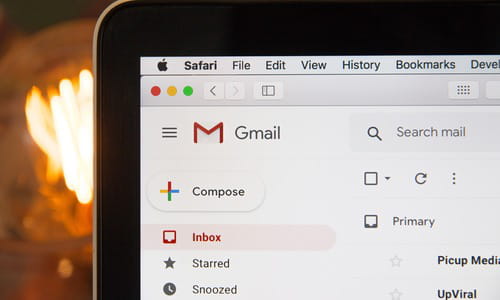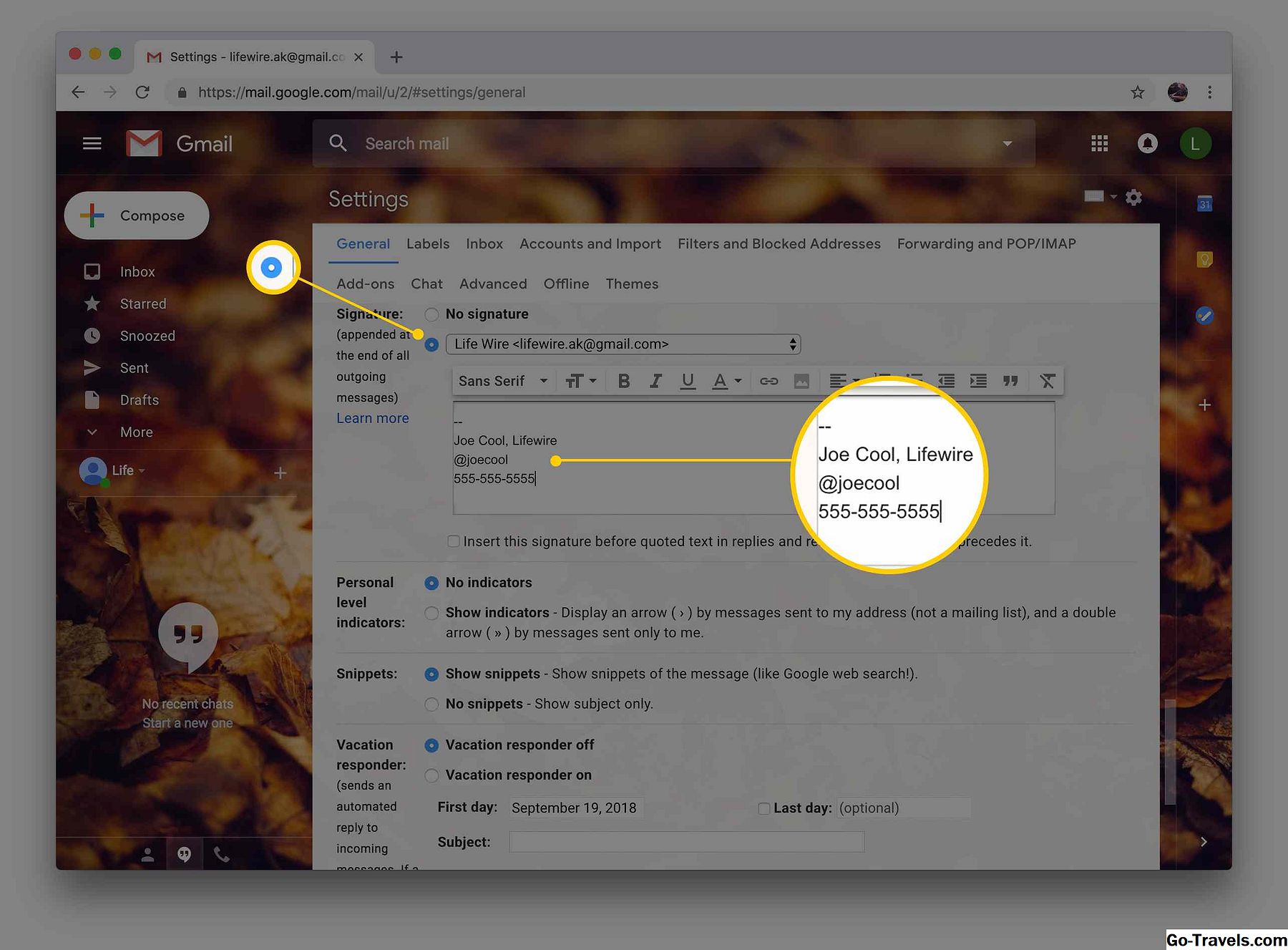- Как добавить подпись в электронную почту Gmail
- Добавление подписи к сообщениям Gmail
- Создание подписи электронной почты на Android
- КАК: Как добавить подпись в Gmail — 2021
- Красивая подпись в Gmail почте (Октябрь 2021).
- Table of Contents:
- Добавить подпись в Gmail
- Перемещение вашей подписи Gmail над текстом в комментариях в ответах
- Настройка специальной подписи для мобильных Gmail
- Как добавить подпись электронной почты на свою учетную запись Yahoo Mail
- Добавить изображение в вашу Windows Live Hotmail Подпись
- Как добавить изображение в подпись Gmail
- Как создать подпись электронной почты в Gmail
- Вставьте подпись электронной почты в Gmail Web
- Добавить подпись электронной почты в мобильном приложении Gmail
- Изменить или удалить подпись электронной почты в Gmail
- Несколько советов по электронной почте
- Первое впечатление — последнее
Как добавить подпись в электронную почту Gmail
Функция подписи в электронных письмах в Gmail отлично подходит для тех, кто обычно заканчивает свои электронные письма одним и тем же текстом, и хочет, чтобы этот текст и изображения в подписи были видны на рабочем столе и на мобильных устройствах его адресатов. Подпись может включать Ваше имя, должность, контактную информацию и логотип. Мы расскажем, как вставить электронную подпись в свои письма Gmail.
Добавление подписи к сообщениям Gmail
Нажмите на значок шестеренки в правом верхнем углу интерфейса учетной записи Gmail, затем нажмите Настройки.
В нижней части страницы Вы найдете пункт Подпись. По умолчанию он отключен. Чтобы его включить, просто заполните поле ниже строчки Нет подписи:

При разработке своей подписи Gmail Вы можете использовать HTML, ссылки и разные шрифты. Обратите внимание, что при добавлении изображения в подпись, оно должно размещаться в Интернете (на Диске или на внешнем хостинговом веб-сайте, таком как ImageShack), потому что интерфейс принимает только URL-адреса, без возможности прямой отправки:

Если у Вас уже есть URL изображения, просто нажмите маленький значок Добавить изображение и вставьте URL своего логотипа или изображения.
Если Вам нужны новые идеи, какую подпись создать, есть несколько веб-сайтов, таких как MySignature, которые предлагают шаблоны подписи Gmail.
Завершите работу, нажав кнопку Сохранить изменения в самой нижней части страницы:
Создание подписи электронной почты на Android
Процесс создания электронной подписи на устройстве Android немного отличается от аналогичного процесса на настольном компьютере или ноутбуке.
Подпись, которую Вы создаете в приложении Gmail, будет использоваться для всех сообщений в приложении. Аналогично, если Вы создали подпись электронной почты в веб-версии, Ваша электронная подпись будет оставаться неизменной для всех электронных писем, отправленных из веб-версии. Эти две подписи будут существовать одновременно, поэтому убедитесь, что у Вас есть две разные подписи перед созданием встроенного приложения, или не забудьте использовать одну и ту же подпись для обоих.
Чтобы создать подпись электронной почты на Android, откройте приложение Gmail. В левом верхнем углу нажмите кнопку Меню. Перейдите в нижнюю часть страницы, затем нажмите Настройки. Выберите учетную запись, в которой Вы хотите добавить подпись электронной почты, затем нажмите Подпись. Введите текст для своей подписи и нажмите ОК.
Источник
КАК: Как добавить подпись в Gmail — 2021
Красивая подпись в Gmail почте (Октябрь 2021).
Table of Contents:
Подпись электронной почты содержит несколько строк текста, помещенных внизу всей исходящей почты. Он может содержать ваше имя, сайт, компанию, номер телефона и даже короткую позицию в лифте или любимую цитату. Вы можете использовать это, чтобы делиться важной контактной информацией и рекламировать себя и свою компанию в сжатой форме.
В Gmail настройка подписи для ваших писем проста.
Добавить подпись в Gmail
Чтобы настроить подпись, автоматически добавленную в электронные письма, которые вы создаете в Gmail:
Нажмите настройки на панели инструментов Gmail.
Выбрать настройки из появившегося меню.
Перейдите к генералу.
Убедитесь, что выбранная учетная запись выбрана в Подпись:.
Вы также можете отключить подписи электронной почты Gmail.
Введите нужную подпись в текстовое поле.
Лучше всего держать свою подпись примерно в пяти строках текста.
Вам не нужно включать разделитель подписи. Gmail автоматически вставляет его.
Чтобы добавить форматирование или изображение, используйте панель форматирования.
Если вы не видите панель форматирования, запустите новое сообщение, используя форматирование форматированного текста.
Нажмите Сохранить изменения.
Gmail теперь будет автоматически вставлять подпись при составлении сообщения. Вы можете отредактировать или удалить его перед нажатием послать.
Перемещение вашей подписи Gmail над текстом в комментариях в ответах
Чтобы Gmail вставлял вашу подпись сразу после вашего сообщения и выше исходного сообщения в ответах:
Нажмитенастройки значок шестеренки в Gmail.
Выбратьнастройки из появившегося меню.
Перейти кгенеральныйкатегория.
Удостовериться Вставьте эту подпись перед цитированием текста в ответах и удалите строку «-», которая предшествует ей проверяется на нужную подпись.
Как правило, добавьте стандартный сигнатурный разделитель в подпись вручную.
Нажмите Сохранить изменения.
Теперь он должен быть выше цитируемого текста в ответах
Настройка специальной подписи для мобильных Gmail
В мобильном веб-приложении Gmail вы также можете настроить подпись, предназначенную для использования в дороге.
Как добавить подпись электронной почты на свою учетную запись Yahoo Mail
Узнайте, как добавить подпись на свой Yahoo! Почта или классический Yahoo! Почтовая учетная запись, а также как добавить ее на Yahoo! Mail для iPhone и Android.
Добавить изображение в вашу Windows Live Hotmail Подпись
Вот как добавить графику в свою электронную подпись Windows Live Hotmail для использования в каждом отправляемом вами электронном письме.
Как добавить изображение в подпись Gmail
Хотите включить логотип или другое изображение для брендинга или персонализации каждого электронного письма? Вот как добавить графику в подпись Gmail.
Источник
Как создать подпись электронной почты в Gmail
Это 2020 год, и множество инструментов стремиться заменить электронную почту на вашей рабочей станции. Но на самом деле провайдеры электронной почты, такие как Gmail и Outlook, еще не умерли. Это по-прежнему лучший выбор для многих потребителей, маркетологов, информационных бюллетеней, банковских новостей и деловых разговоров. Говоря о разговорах по почте, вы можете создать персонализированную подпись электронной почты, чтобы получатель знал название компании, адрес, информацию о веб-сайте и многое другое, не портя общий ответ.
Среднестатистический офисный работник ежедневно отправляет десятки электронных писем. Вы можете преобразовать каждое электронное письмо в возможность рекламировать себя и свой бизнес в тех отдельных письмах, которые вы отправляете каждый божий день.
Многие люди относятся к своей электронной подписи как к второстепенной мысли или придерживаются того, что по умолчанию поставляется в Gmail / Outlook или сторонних почтовых приложениях. В таких случаях вы рекламируете эти приложения и услуги, а не себя, что фактически упускает возможность.
Эти подписи — это шанс для вас прояснить, кто вы, облегчить людям доступ к вам и дать людям возможность узнать больше — о вас, о вашем бизнесе или о том, что вы работа над.
Gmail — самый популярный в мире поставщик услуг электронной почты. В этом посте будет рассказано, как создать подпись электронной почты в веб-приложении и мобильном приложении Gmail. Давайте начнем.
Вставьте подпись электронной почты в Gmail Web
Выполните следующие действия, чтобы настроить подпись для писем, которые вы составляете в Gmail на сайте для настольных компьютеров.
Шаг 1: Откройте Gmail на рабочем столе и войдите в свою учетную запись Google.
Шаг 2: Нажмите на значок настроек в правом верхнем углу.
Шаг 3: Выберите Все настройки.
Шаг 4: Перейдите на вкладку Общие и прокрутите вниз до Подпись.
Шаг 5: Нажмите «Создать» и дайте подписи название.
Шаг 6: Google предлагает составляющий пользовательский интерфейс, аналогичный тому, что вы найдете в Google Docs. Вы можете добавлять изображения, играть со стилем текста, размером, выравниванием и т. Д.
Шаг 7: Вы можете добавить любое количество подписей к электронной почте. После их настройки выберите адрес электронной почты, с которым вы хотите использовать подпись.
Шаг 8: Выберите подпись электронной почты для новых писем, а также для ответов / пересылки писем. Да, вы можете использовать отдельные подписи электронной почты для новых писем и писем типа ответа / пересылки.
Шаг 9: Прокрутите вниз до конца экрана и выберите Сохранить изменения.
С этого момента всякий раз, когда вы составляете электронное письмо с помощью Интернета, вы будете видеть подпись электронной почты по умолчанию в поле для создания сообщения.
Добавить подпись электронной почты в мобильном приложении Gmail
Упомянутый выше трюк работает только в сети Gmail. Если вы составляете электронные письма на мобильном телефоне Gmail (по наиболее известным вам причинам), вы не сможете увидеть созданную подпись сообщения.
Для этого вам нужно будет создать подпись электронной почты в приложении Gmail. Следуйте инструкциям ниже, чтобы настроить их.
Заметка: Приложения Gmail для Android и iOS идентичны по внешнему виду и функциям. Следующие шаги относятся к Gmail Android. Вы можете использовать те же действия в приложении Gmail для iOS, чтобы установить подпись.
Шаг 1: Откройте приложение Gmail для Android.
Шаг 2: Нажмите на меню гамбургеров и перейдите в Настройки.
Шаг 3: Выберите соответствующую учетную запись Gmail.
Шаг 4: Прокрутите до «Мобильная подпись» в меню «Общие».
Шаг 5: Как и в сети Gmail, у вас не будет всех возможностей редактирования. Вы можете добавлять только простой текст.
Шаг 6: Нажмите ОК, и все готово.
Изменить или удалить подпись электронной почты в Gmail
Недавно сменили работу или получили повышение в компании? Возможно, вы захотите обновить существующую подпись электронной почты с новым названием должности. Выполните следующие действия, чтобы изменить существующую подпись электронной почты.
Шаг 1: Откройте Gmail на рабочем столе и войдите в свою учетную запись Google.
Шаг 2: Нажмите на значок настроек в правом верхнем углу.
Шаг 3: Выберите Все настройки.
Шаг 4: Перейдите на вкладку Общие и прокрутите вниз до Подпись.
Шаг 5: Здесь вы увидите всю добавленную подпись электронной почты в Gmail. Нажмите на значок «Редактировать», чтобы внести изменения.
Шаг 6: Вы также можете нажать на значок удаления, чтобы удалить подпись электронной почты.
Несколько советов по электронной почте
- Не ставьте свое имя и пару пунктов контактной информации в своей подписи. Таким образом, вы не в полной мере пользуетесь возможностью общаться и взаимодействовать с людьми, которым вы пишете по электронной почте.
- Не переусердствуйте. Забивание вашей подписи ссылками и информацией — это просто спам и самореклама. На другой стороне это не произведет хорошего впечатления.
- Ваша подпись в электронной почте должна зависеть от личных предпочтений, бренда и культуры вашей организации и даже отрасли, в которой вы работаете.
- Вы можете добавить такую информацию, как имя, фамилию, информацию о принадлежности, такую как должность и отдел, значки социальных профилей с призывом к действию, фото и логотип.
Первое впечатление — последнее
Подпись электронной почты — это отличный способ представиться, не забрасывая текст сообщения спамом. Используя отличный редактор почтовых подписей Gmail, вы можете добавлять всю необходимую информацию в каждое отправляемое электронное письмо. Как воспользоваться электронной подписью в Gmail? Поделитесь своим мнением в разделе комментариев ниже.
Следующий:
Почтовый ящик Gmail заполнен? Прочтите сообщение ниже, чтобы узнать, как автоматически удалять электронные письма в Gmail.
Источник